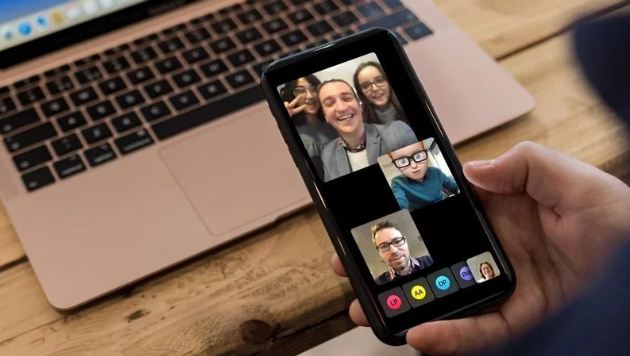
تماسهای تصویری گروهی فیس تایم این روزها طرفداران زیادی پیدا کرده است. اگر شما نیز از کاربران آیفون و یا مک بوک هستید، حتما برای یک بار هم که شده از قابلیت فیس تایم (FaceTime) دستگاه خود که برای برقرای تماسهای صوتی و تصویری طراحی شده، استفاده کردهاید.
اگرچه فیس تایم همواره برای برقراری ارتباط با دوستان و نزدیکان توسط کاربران اپل مورد استفاده قرار میگرفته، اما اخیرا و به دلیل شیوع کرونا و مسائلی همچون فاصله اجتماعی، اهمیت این قابلیت بیش از پیش احساس میشود.
البته نباید فراموش کرد که استفاده از فیس تایم تنها در دستگاههای مجهز به iOS نسخه 12.1.4 و بعد از آن و همچنین مدلهای آیفون 6اس و بعد از آن امکانپذیر است. دستگاههای دیگری همانند ایپاد تاچ (نسل هفتم) نیز از این قابلیت پشتیبانی میکنند. کاربران آیپد نیز تنها میتوانند از یکی از دستگاههای آیپد پرو، آیپد ایر 2، آیپد (نسل پنجم)، آیپد مینی 4 و دستگاههای جدید برای این منظور استفاده کنند. در ادامه قصد داریم تا مروری داشته باشیم به نحوه برقراری تماسهای تصویری گروهی فیس تایم.
استفاده از اپلیکیشن فیس تایم:
- برنامه را اجرا کنید
- روی آیکون + که در قسمت بالایی و سمت راست صفحه قرار دارد، ضربه بزنید
- نام و یا شماره افرادی را که میخواهد با آنها گفتگو کنید، وارد نمایید. اگر آنها را در لیست مخاطبان خود دارید، میتوانید با تایپ چند حرف، آنها را مشاهده و اضافه کنید
- همچنین میتوانید با ضربه زدن روی علامت دایرهای که یک + در آن قرار دارد، لیست مخاطبان خود را باز کرده و افراد را انتخاب نمایید.
- سپس روی دکمه سبزرنگ Video تپ کنید تا تماس تصویری برقرار شود. البته میتوانید از دکمه Audio نیز برای برقراری تماس صوتی استفاده کنید.
استفاده از اپلیکیشن Messages:
- برنامه را اجرا کنید
- یک صفحه مکالمه و یا چت گروهی را در Messages باز کنید
- روی آیکون مخاطبانی که در قسمت بالایی صفحه وجود دارند، ضربه بزنید
- آیفون فیس تایم را برای برقراری تماس تصویری انتخاب نمایید
اضافه کردن افراد به تماس فیس تایم:
- روی صفحه تپ کنید
- انگشت خود را روی صفحه به بالا بکشید تا منو ظاهر شود
- گزینه Add Person را انتخاب نمایید
- علامت + را برای اضافه کردن افراد از مخاطبان انتخاب کنید. در غیر این صورت میتوانید نام و یا شماره تلفن وی را وارد نمایید
- در نهایت گزینه Add Person to FaceTime را انتخاب کنید
روشهای دیگر برای محلق شدن به تماس گروهی فیس تایم:
- در صورت دریافت نوتیفیکیشن، روی آن تپ کنید و سپس گزینه Video را که در قسمت پایینی صفجه ظاهر میشود، انتخاب نمایید
- یک صفحه چت فردی و یا گروهی را در Messages باز کنید. تماس فیس تایم به صورت یک حباب ظاهر میشود و میتوان با زدن روی Join به تماس ملحق شد
- بعد از باز کردن اپلیکیشن فیس تایم، فهرستی از تماسهای اخیر و فعال نمایان میشود. تماسهایی که امکان ملحق شدن وجود داشته باشد، به صورت آیکون سبزرنگ مشخص هستند که با ضربه زدن روی آن، میتوان به تماس ملحق شد
- برای خارج شدن از تماس فیس تایم نیز میتوان بعد از تپ کردن روی نمایشگر، روی علامت X قرمز رنگ را که در قسمت پایینی و سمت راست صفحه ظاهر میشود انتخاب نمایید
استفاده از فیس تایم در دستگاههای مک:
- اپلیکیشن فیس تایم را اجرا کنید
- نام، شماره تماس و یا آدرس ایمیل افرادی را که میخواهید با آنها صحبت کنید، تایپ نمایید
- روی آیکون Video و یا Audio کلیک کنید تا تماس به صورت تصویری و یا ویدیویی برقرار شود
- برای شروع تماس نیز باید روی دکمه Audio و یا Video که در قسمت پایینی سمت چپ صفحه قرار دارد، کلیک کنید
- با این کار، نوتیفیکیشنی به افرادی که میخواهید با آنها صحبت کنید، ارسال میشود. آنها باید روی نوتیفیکیشن کلیک کرده و به گفتگو ملحق شوند
تماس تصویری گروهی در اپلیکیشن Messages مک:
- ابتدا مکالمه فردی و یا گروهی را باز کنید
- روی Details کلیک نمایید
- از میان گزینههای Video و Audio برای برقراری تماس تصویری و یا صوتی، یکی را انتخاب کنید
اضافه کردن افراد به تماس تصویری گروهی فیس تایم در مک:
- روی دکمهای که شبیه به یک پنجره است و در قسمت پایینی و سمت چپ صفحه قرار گرفته، کلیک کنید تا سایدبار باز شود
- گزینه Add Person را انتخاب نمایید
- نام، شماره تماس و یا ایمیلی افرادی را که میخواهید با آنها در تماس باشید، تایپ کنید
- روی Add کلیک کنید
برای محلق شدن به تماس فیس تایم در مک نیز میتوانید یا روی نوتیفیکیشن دریافتی کلیک کنید یا فیس تایم را اجرا کرده و به تماس ملحق شوید. بعد از باز کردن اپلیکیشن فیس تایم، فهرستی از تماسهای اخیر و فعال نمایان میشود. تماسهایی که امکان ملحق شدن وجود داشته باشد، به صورت آیکون سبزرنگ مشخص هستند که با ضربه زدن روی آن، میتوان به تماس ملحق شد.
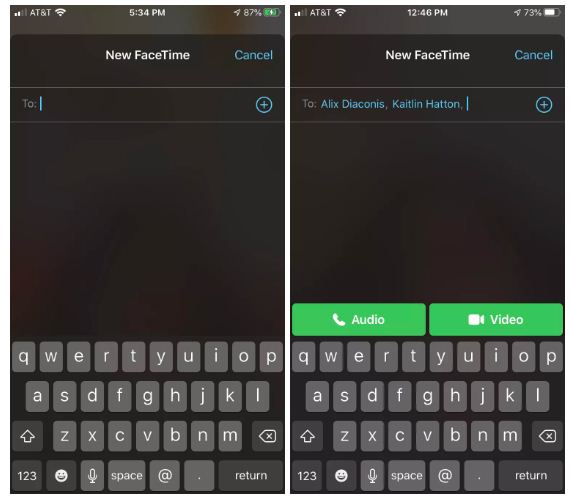
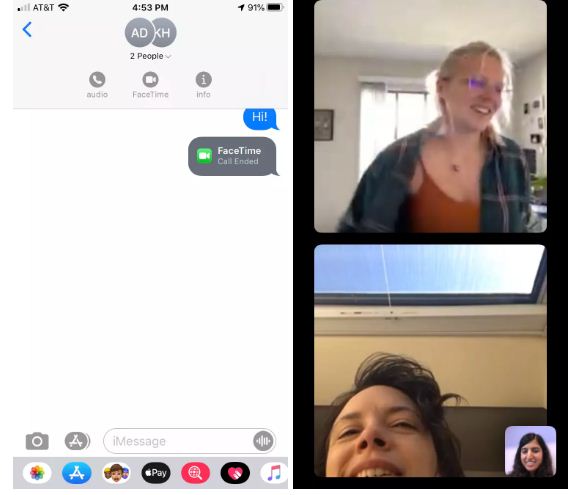
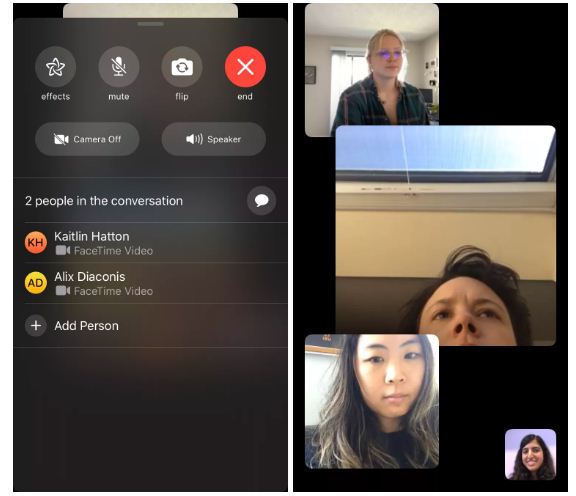
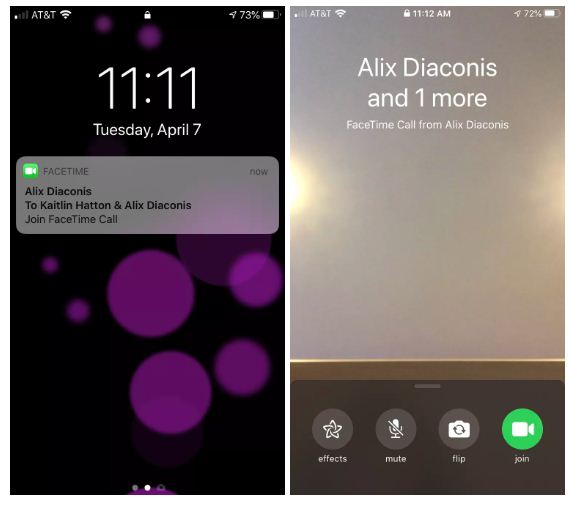
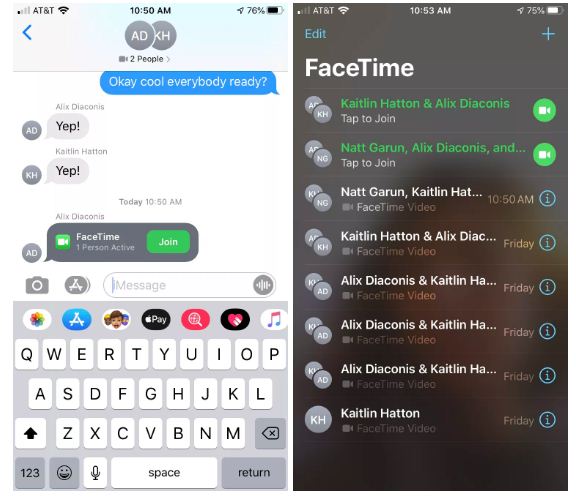
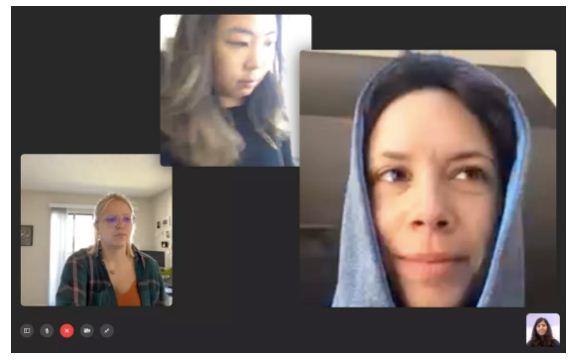
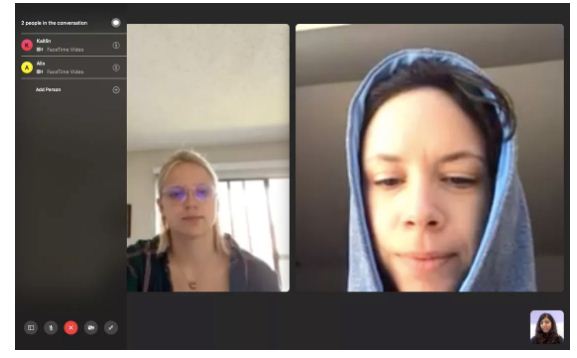
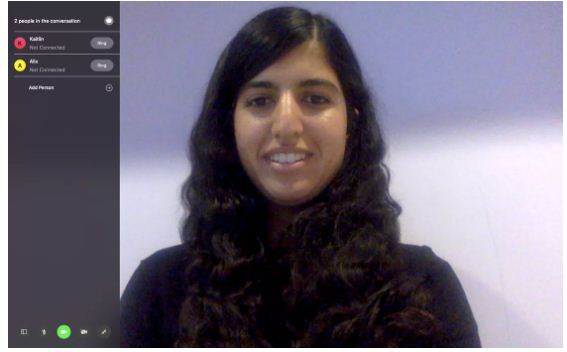




مطالبتون موثر بود سپاس